在VS Code中使用Git进行版本管理及文件上传到Github
GitHub是一个面向开源及私有软件项目的托管平台,只支持git做为惟一的版本库格式进行托管,相信每个学习前端的人对git和GitHub都不陌生,可是对于刚刚接触前端的人来讲,看到这些会以为很陌生,我刚刚接触的时候就是这样。我在这里详细的说明一下git和GitHub的一些基本使用方法。在进行git命令前咱们须要安装git.exe,这个直接到网上搜一下,下载安装就能够了。
1.首先,咱们须要注册GitHub帐号,而后登录。
2.进入GitHub后,咱们须要新建一个库,点击New repository,进入以后页面以下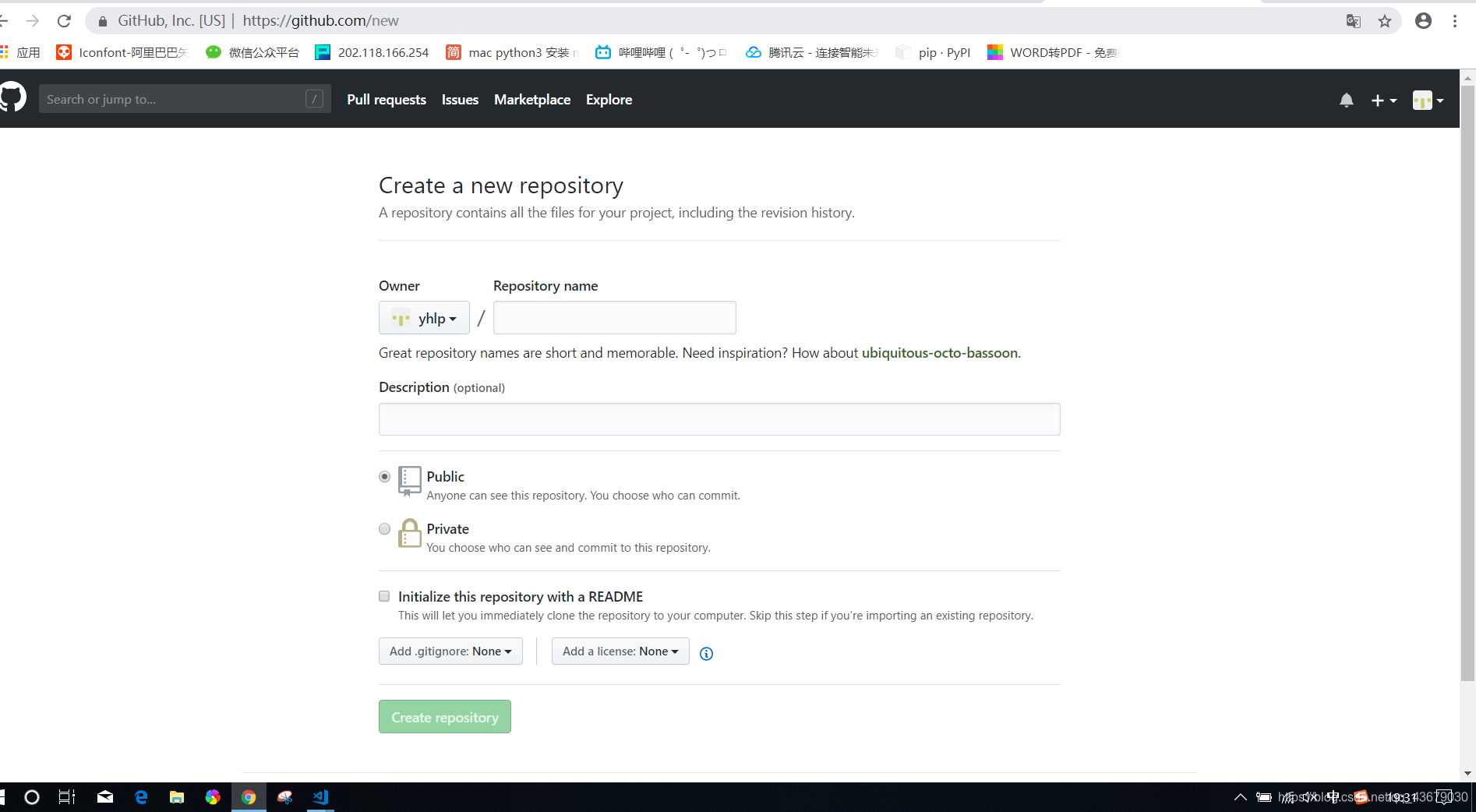
在Repository name中对本身的库进行命名,Description处为对此库的描述,能够填也能够不填。
3.下面的Public表示公共,Private表示私人,可是选择Private是要花钱的,可能须要绑定银行卡等操做,若是你的代码不须要保密,在这里咱们选择Public便可。
4.下图中蓝色线画的能够选择也能够不选择,在这里咱们选择上,会自动生成一个README文件。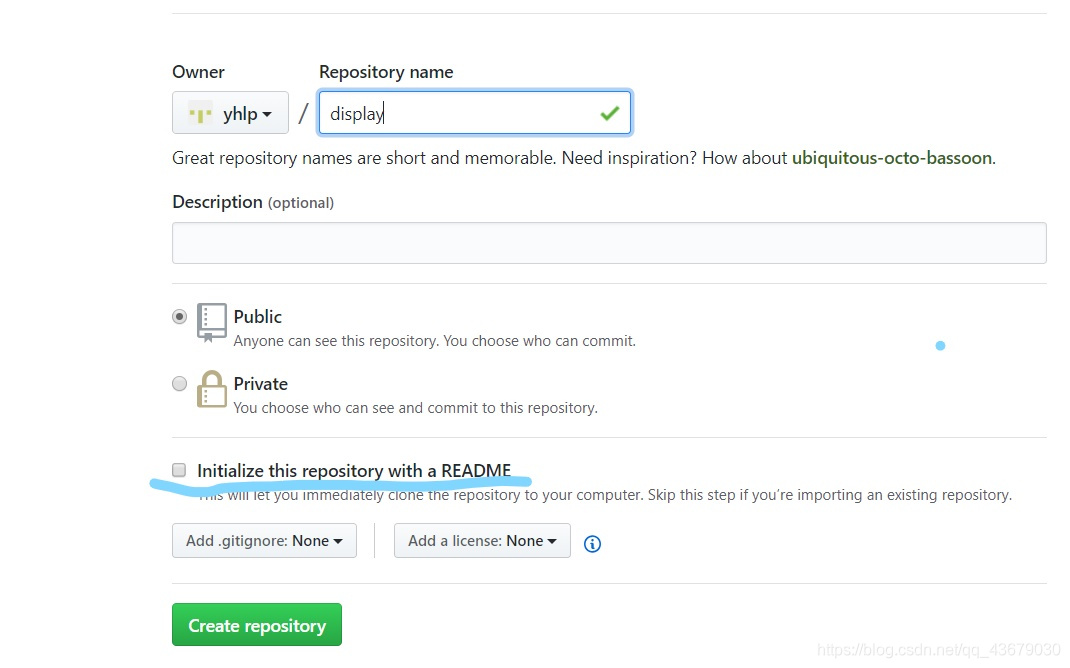
5.打开在桌面或其余位置新建一个文件夹,打开VS Code,用VS Code打开刚才建的文件夹,新建本身想要建的文件并保存。
6.在VS Code菜单栏中点击终端,并选择新建终端。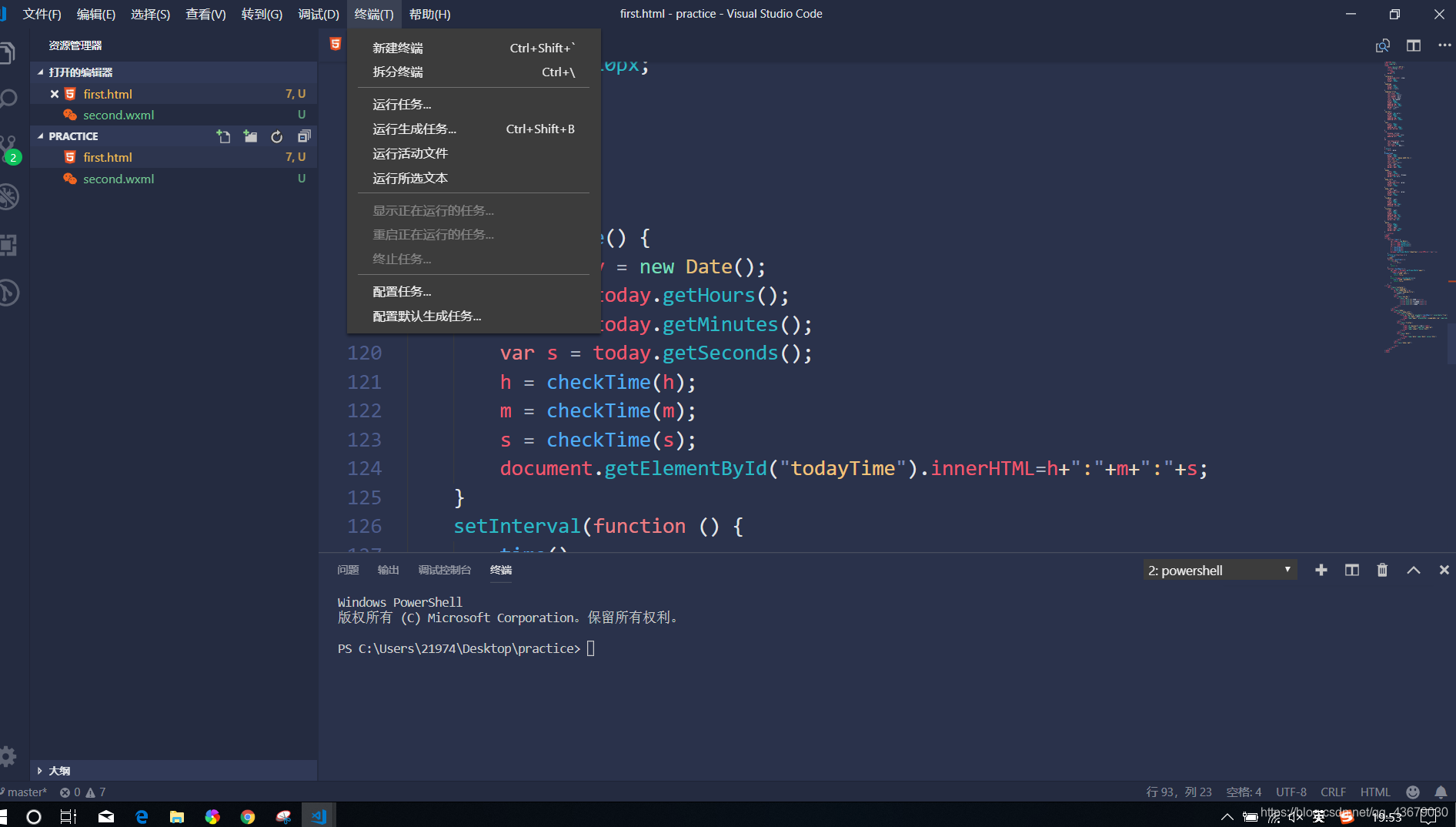
7.在终端中输入git init对终端中的文件夹进行初始化。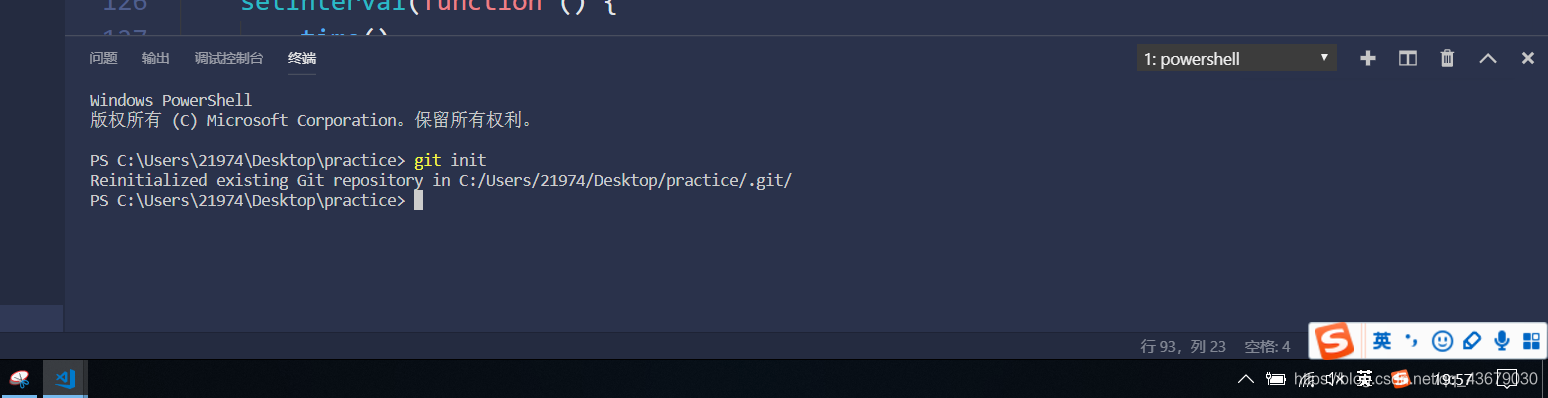
8.输入git status查看文件夹中文件的状态。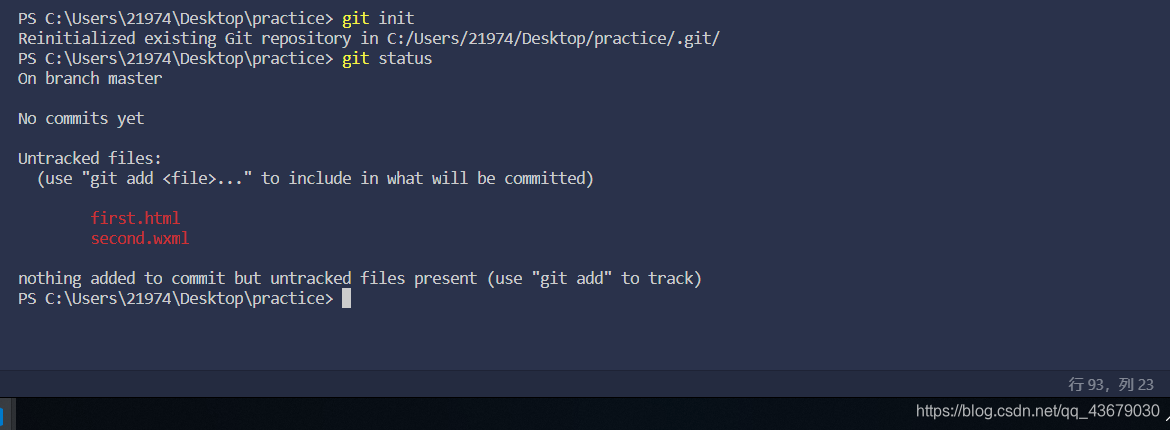
发现文件夹中有两个文件,文件名称为红色。
9.输入git add first.html second.wxml将文件夹的文件添加到库中。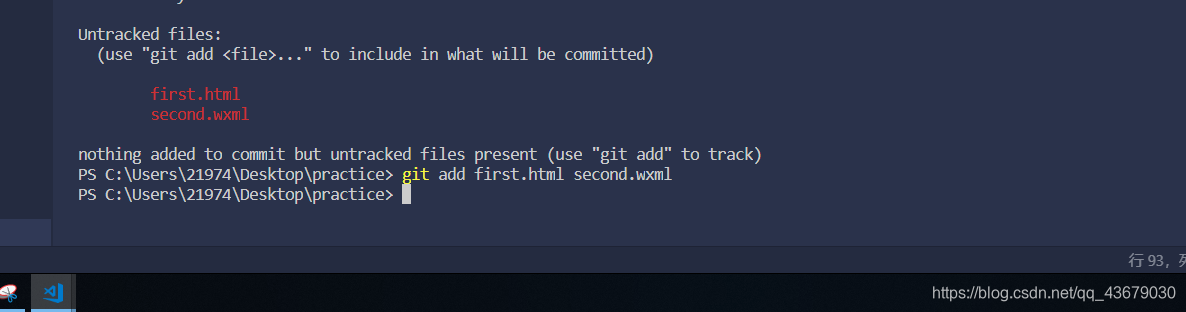
再次输入git status查看文件的状态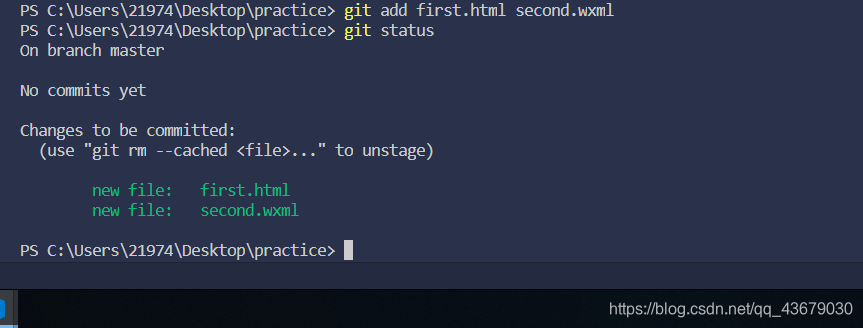
这时发现文件名的颜色为绿色,说明已经将文件添加到了库中。
10.输入git commit -m 'second',此处引号内的名称能够为任意。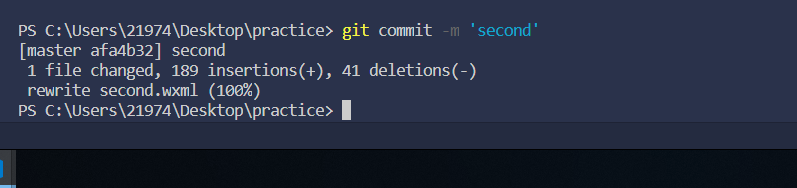
11.因为第一次使用git,在上一步中会报错,这时咱们只需输入git config --global user.name 'GitHub帐户名'运行后再输入git config --global user.email '注册GitHub时的邮箱'便可。
12.再次输入git status查看文件状态,发现工做树为空,则说明上述操做成功。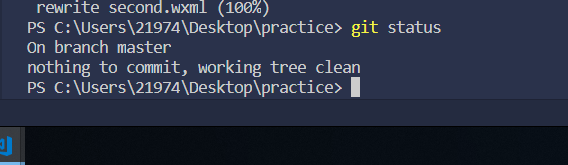
13.输入git branch查看目前文件所在的分支为master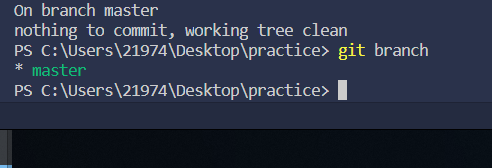
14.以上为git的一些基本操做,下面讲述如何将文件远程提交到GitHub,打开本身刚刚在GitHub上新建的库,点击Clone or download,再点击右侧带箭头的文件图标,将地址复制下来。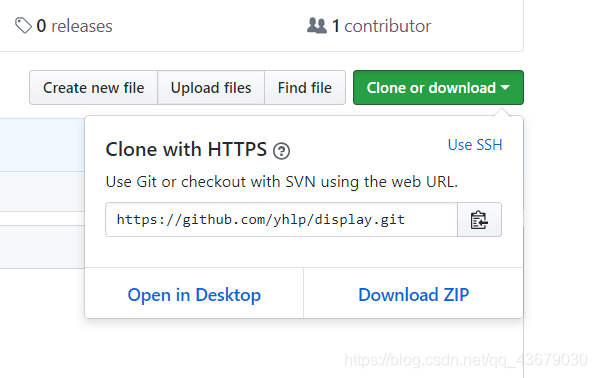
15.在VS Code中继续输入git remote add origin https://github.com/yhlp/display.git,最后的地址为刚刚在GitHub上复制的地址。
16.输入git push -u origin master,运行后咱们会发现报错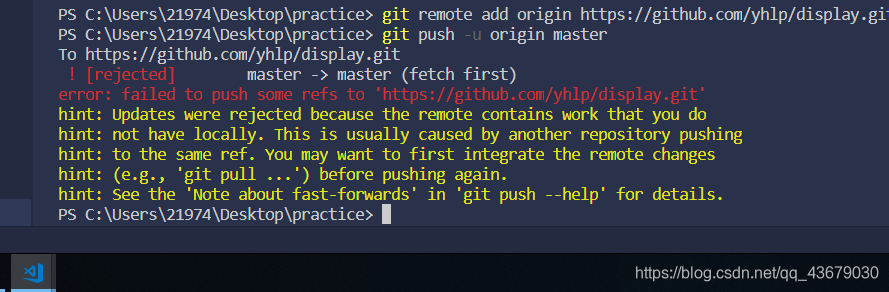
这是由于没有将库中的README.md文件下载下来,这时咱们只需输入git pull --rebase origin master,执行结束后咱们会发现左侧文件夹中多了一个文件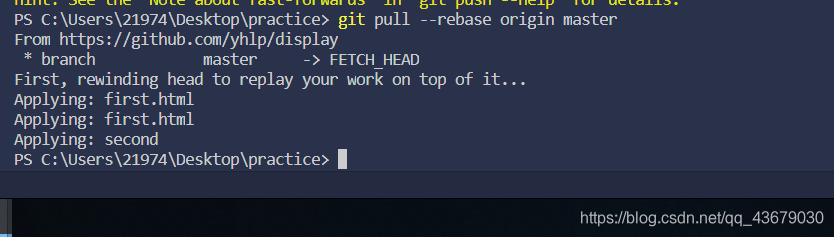
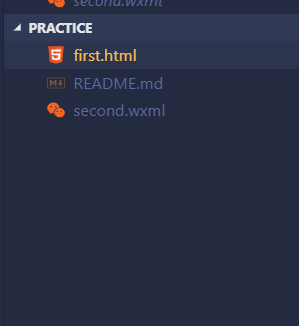
这时咱们再执行git push -u origin master,执行结束后文件就已经成功提交到GitHub。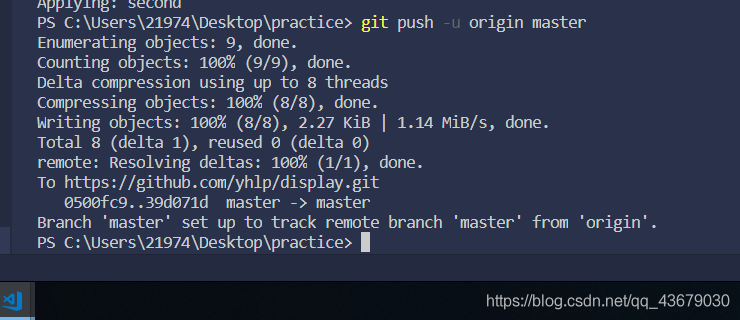
到GitHub上查看,发现文件已经成功提交。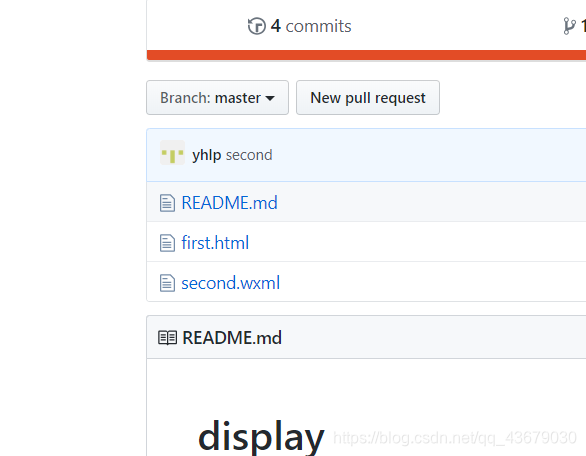
17.以上为git的一些基本操做及将代码远程提交到GitHub的操做,上述代码也能够在安装好的git bash中进行,Windows系统安装好git.exe后,只需在桌面空白处右键便能看到git bash。html
- 1. 在VS Code中使用Git进行版本管理及文件上传到Github
- 2. 使用Git连接到GitHub并进行版本管理
- 3. VS Code代码版本管理与GitHub上传
- 4. Github版本管理以及git使用
- 5. 使用Git将文件上传到Github
- 6. 在pycharm中使用git版本管理以及同步github
- 7. GIt的使用(二)——将本地文件上传到Github中
- 8. 使用pycharm进行github版本管理
- 9. 使用git上传本地文件或者文件夹到Github
- 10. VS Code上传GitHub
- 更多相关文章...
- • PHP 文件上传 - PHP教程
- • 在Spring中使用Redis - Redis教程
- • Flink 数据传输及反压详解
- • Git可视化极简易教程 — Git GUI使用方法
-
每一个你不满意的现在,都有一个你没有努力的曾经。